Neue Nachricht senden
Neue Nachricht senden
1. Klicken Sie bei den Schnelltasten auf Neue Nachricht. 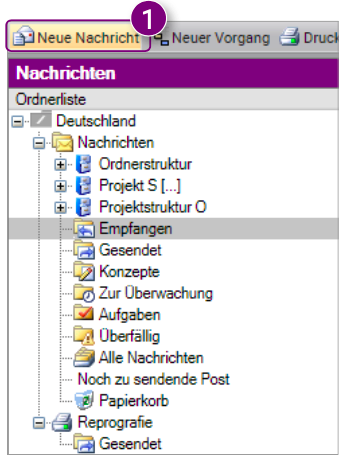
Das Fenster Neue Nachricht senden wird geöffnet.
2. Klicken Sie im Fenster auf die Taste An.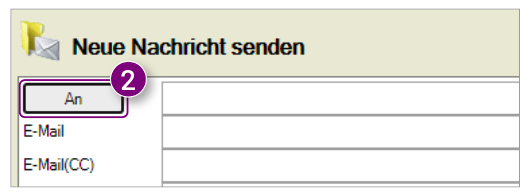
Das Fenster Empfänger auswählen wird geöffnet.
3. Wählen Sie in der Übersicht aus, welche Benutzer Sie als Empfänger, unter CC und unter BCC hinzufügen möchten.
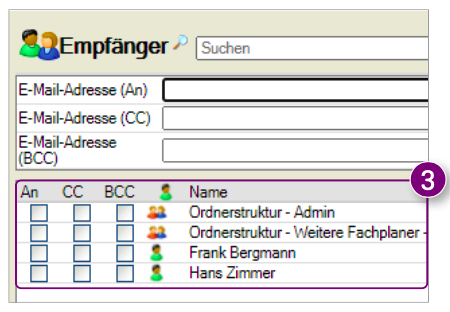
4. Klicken Sie nach dem Hinzufügen aller gewünschten Empfänger unten rechts im Fenster auf Schließen.
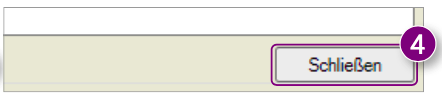
5. Geben Sie im Fenster Neue Nachricht senden einen Betreff ein.
6. Geben Sie im Textfeld den Inhalt der Nachricht ein. Sie haben hierbei die Möglichkeit den Titel zu erstellen und Worte fett gedruckt, kursiv oder unterstrichen zu schreiben.
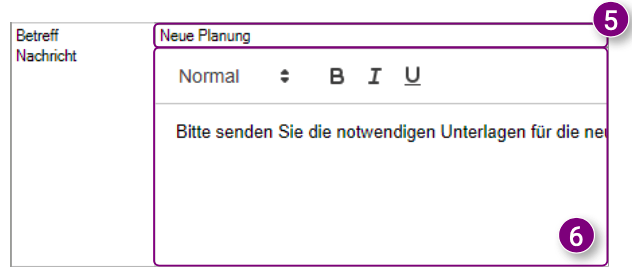
7. Klicken Sie in das leere Feld hinter Aktion, um die gewünschte Aktion für die Nachricht auszuwählen.
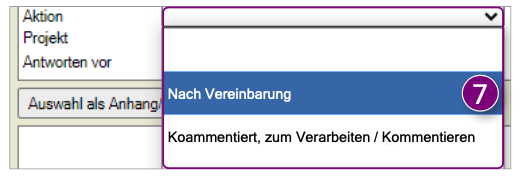
8. Klicken Sie auf das Kalendersymbol, um das äußerste Antwortdatum zu wählen, und wählen Sie hinter dem Symbol möglicherweise eine bestimmte Zeit.
9. Wählen Sie aus, ob Sie eine Kopie der Nachricht an sich selbst senden möchten. 
10. Klicken Sie unten rechts im Fenster auf Senden, um die Nachricht zu versenden. 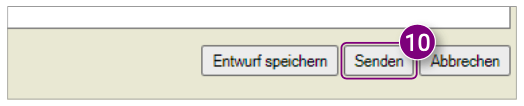
Auswahl als Anhang hinzufügen
1. Wählen Sie in der Navigation den Ordner mit den Dateien aus, die Sie als Anhang hinzufügen möchten.
2. Kreuzen Sie in der Dokumentenübersicht die gewünschten Dateien an.
3. Rechtsklicken Sie auf eine der ausgewählten Dateien und klicken Sie im Aktionsmenü auf Neue Nachricht.
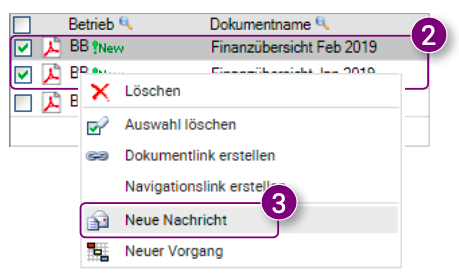
Das Fenster Neue Nachricht senden wird geöffnet.
4. Klicken Sie unten links im Fenster auf Auswahl als Anhang.
5. Folgen Sie Schritt 2 bis 10 aus 5.3 Neue Nachricht senden.

![Pro4all Logo-1.png]](https://support.pro4all.nl/hs-fs/hubfs/Pro4all%20Logo-1.png?height=50&name=Pro4all%20Logo-1.png)